关于 GitHub Copilot 使用情况
如果你有 GitHub Copilot Business 或 GitHub Copilot Enterprise 订阅,则可以在 企业版中查看 GitHub Copilot 的使用情况信息,按组织细分,或在组织中按席位分配状态细分。 在企业级别,此信息包括每个组织中分配的席位数,以及当前计费周期中与每个组织关联的总支出。在组织级别,此信息包括总席位数、上一个计费周期中结转的席位、在当前周期中添加的新席位以及当前周期结束时要删除的席位。
查看 GitHub Copilot 的使用情况
在企业级
-
在企业帐户边栏中,单击“设置”。
-
在“ 设置”下,单击“账单” 。
-
在“Copilot 每月使用情况”下,查看 GitHub Copilot 使用情况的明细。
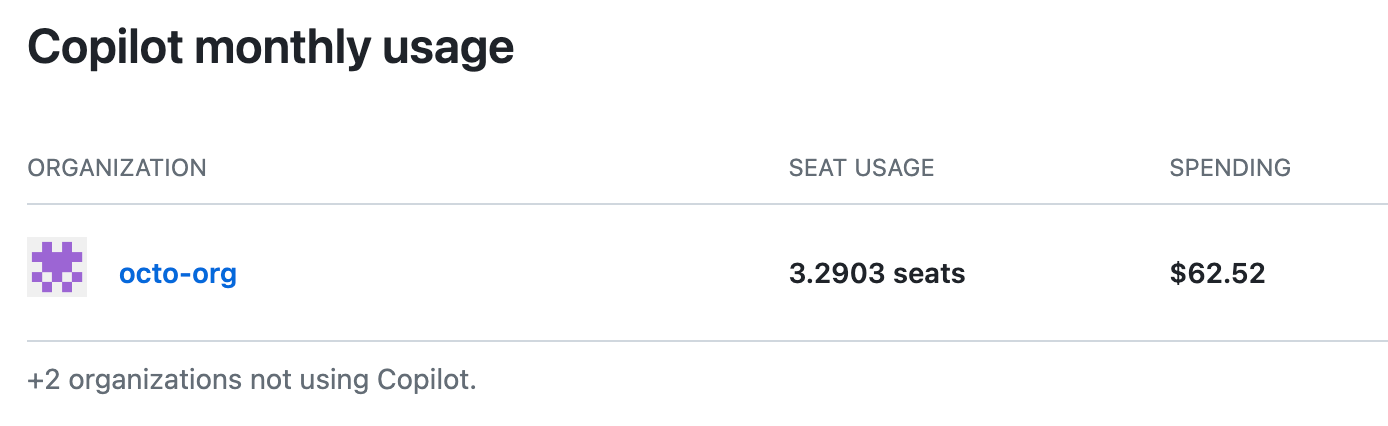
这些数字表示当前计费周期的计费席位。 本月到目前为止的席位使用量计为席位数除以当前计费周期的天数,再乘以计费周期到目前为止过去天数。 因此,如果从计费周期开始分配了 5 个席位,当前周期长 30 天,并且目前是此周期的第 10 天,则此数字为 1.6666。 在此周期的第 20 天,此数字为 3.3333,最后一天则为 5。
各组织当前周期的总支出通常是分配的席位数乘以每个席位的费用。 有关详细信息,请参阅“关于 GitHub Copilot 的计费”。 但是,如果多个组织为同一组织成员分配了席位,则包括各组织的席位使用量,但仅向企业收取一次费用。 此人的费用将仅纳入首次分配席位的组织中。
在组织级
-
在 GitHub.com 的右上角,选择个人资料照片,然后单击 “你的组织”****。

-
在组织旁边,单击“设置”。
-
在侧边栏的“访问”部分,单击“ 计费和计划”。
-
在“Copilot”下,查看 GitHub Copilot 使用情况的明细以及组织中即将推出的更改。
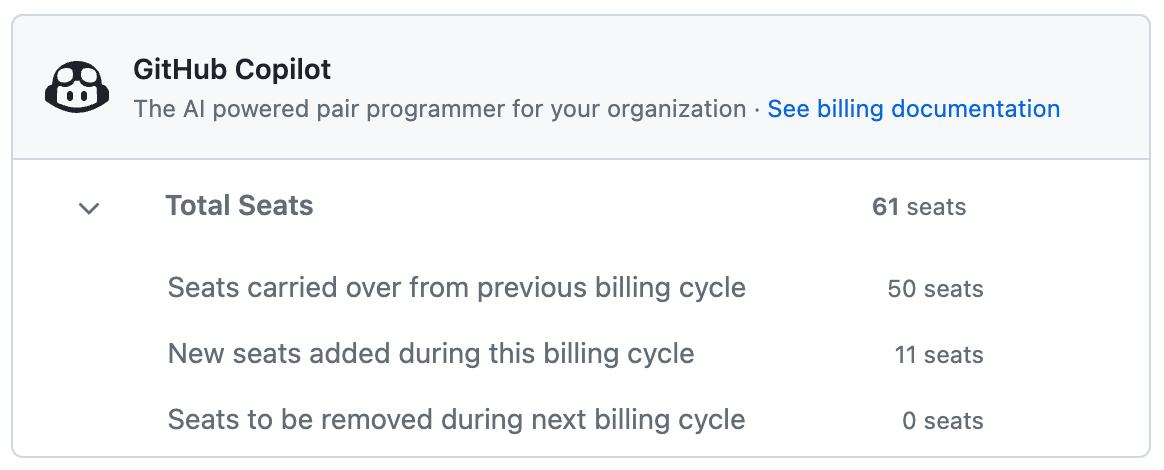
“总席位数”数值显示当前为 GitHub Copilot 分配的席位数。